Utilisation de l'activité Moodle : Wiki
Sommaire |
Fonctionnement du Wiki
Il permet à une communauté d'éditer des pages Web collectivement via un navigateur Internet, à l'aide d'un langage de mise en forme simplifié. Le module Wiki de Moodle permet aux participants d'un cours d'ajouter, étendre ou modifier le contenu. Les anciennes versions des textes ne sont jamais supprimées et peuvent être restaurées.
L'enseignant gestionnaire du cours peut ajouter une ou plusieurs activités Wiki dans son cours.
Modifier le contenu du wiki
- Cliquer sur l'onglet "Modifier" en haut de la page wiki
- Modifier le texte
- Utiliser l'éditeur de texte pour mettre en forme et créer les liens voulus
- Sauvegarder la page (bouton "Enregistrer")
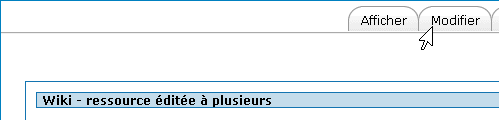
La fenêtre d'édition s'affiche :

Créer une nouvelle page wiki et le lien vers cette page
La ressource créée peut être constituée d'une seule page ou de plusieurs pages liées entre elles.
Chaque participant peut créer une nouvelle page en modifiant une page existante, et en créant un lien wiki vers la nouvelle page désirée, de la façon suivante : taper
[Lien vers la page 2] - avec les crochets.
Cela donnera ceci : Lien vers la page 2
La page 2 sera éditable par les mêmes membres que la page 1.
Lorsque l'on enregistre la page (sur laquelle on vient de créer le lien vers une nouvelle page), un point d'interrogation (?) s'affiche entre les crochets du lien, comme ceci :
[Lien vers la page 2 ?].
Il faut cliquer sur ce point d'interrogation (?) pour ouvrir la nouvelle page. Dès que la page 2 aura été éditée et enregistrée une première fois, le point d'interrogation (?) disparaîtra et le ![texte entre crochets] sera transformé en lien, comme ceci :
Afficher la carte du site
Lorsque le site wiki est composé de plusieurs pages, il est intéressant de pouvoir afficher la carte du site.
- Dans le fenêtre déroulante "-- Sélectionner les liens wiki --" (en haut à droite)
- Dérouler, et cliquer sur "Carte du site"
- Le plan (avec les liens) s'affiche.
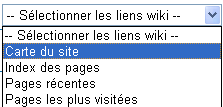
Autre documentation
Une documentation plus détaillée est accessible d'ici : Doc. moodle